Windows 10 se při rozlišování mezi volnou a alokovanou částí fyzické paměti spoléhá na index zvaný databáze Page Frame Number (PFN). Skládá se z několika seznamů - Aktivní, Pohotovostní, Upravený atd. -, které poskytují operačnímu systému relevantní informace.
Pokud je však seznam v databázi PFN poškozen, pravděpodobně narazíte na úplné zhroucení systému s doprovodným PFN_LIST_CORRUPT zastavovací kód modré obrazovky smrti (BSOD).

Zastaralé nebo vadné ovladače zařízení a konfliktní nastavení související se systémem jsou typické důvody, které spouštějí BSOD PFN_LIST_CORRUPT . Závažnější poznámkou je, že chyby související s diskem a vadná paměť RAM (paměť s náhodným přístupem) mohou také poškodit seznamy PFN.
Pokud budete do BSD PFN_LIST_CORRUPT chodit opakovaně, můžete to opravit propracováním seznam níže uvedených řešení.
Poznámka:Pokud vám BSOD PFN_LIST_CORRUPT brání v zavedení systému Windows 10, zkuste načítání operačního systému v nouzovém režimu.
Aktualizovat ovladače zařízení
Nejnovější ovladače zařízení pomáhají opravit většinu chyb BSOD v systému Windows 10, takže je nejlepší zahájit instalaci jejich instalací do počítače.
Nové ovladače pro hardwarové součásti, jako je grafická karta a základní deska, můžete získat procházením webových stránek výrobce - NVIDIA, AMD, Intel, Dell, HP atd. Alternativně můžete použijte nástroj pro aktualizaci ovladače jako DriverPack, DriverUpdate nebo Driver Booster pro urychlení procesu.
Microsoft také vydává ovladač aktualizace od výrobců hardwaru prostřednictvím služby Windows Update. Dostanete se k nim tak, že přejdete na Start>Nastavení>Aktualizace a zabezpečení>Windows Update>
Aktualizace systému Windows 10
Ovladače stranou, musíte aktualizovat také Windows 10. To by mělo eliminovat jakékoli známé problémy v operačním systému způsobené poškozením databáze PFN.
Otevřete nabídku Starta přejděte na Nastavení>Obecné>Windows Updatepro vyhledání a použití nejnovějších aktualizací operačního systému.
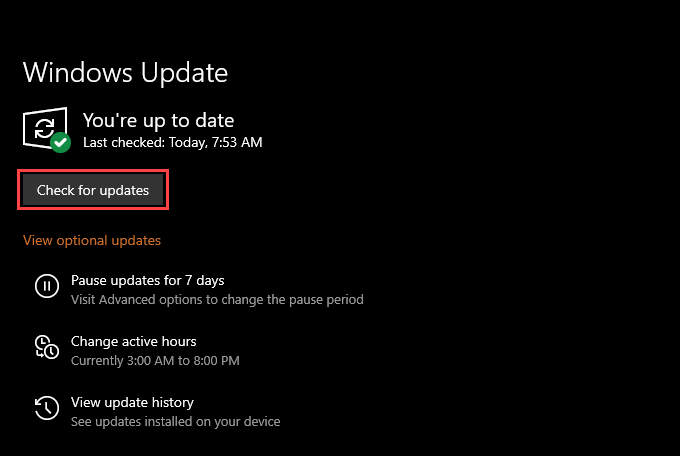
Vrátit zpět nebo přeinstalovat ovladače
Pokud problém s BSOD PFN_LIST_CORRUPT začal ihned po použití konkrétní aktualizace ovladače, musíte ji vrátit zpět nebo ji znovu nainstalovat. Můžete použít bezplatný applet Nirsoft BlueScreenView na analyzovat soubory výpisu BSOD a identifikovat problematický ovladač.
Vrátit zpět ovladač
Stisknutím Windows+ Xa výběrem Správce zařízeníotevřete Správce zařízení. Poté vyhledejte a klikněte pravým tlačítkem na ovladač, který chcete vrátit zpět, a vyberte Vlastnosti.
V zobrazeném dialogovém okně Vlastnosti přepněte na kartu Ovladača vyberte možnost Vrátit zpět ovladač. To by mělo vrátit ovladač na předchozí verzi.
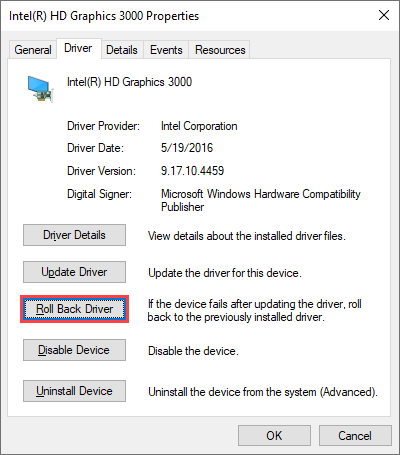
Přeinstalovat ovladač
Pokud nemůžete ovladač vrátit zpět, klikněte pravým tlačítkem a vyberte možnost Odinstalovat zařízení. Zaškrtněte políčko vedle možnosti Odstranit software ovladače pro toto zařízenía vyberte možnost Odinstalovat. Poté restartujte počítač a ovladač znovu nainstalujte.
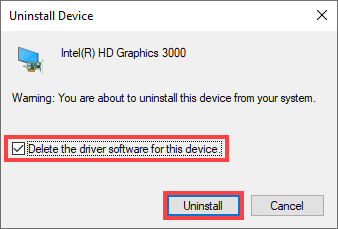
Zakázat antivirový program
Zřídka může bezpečnostní software od jiného výrobce než Microsoft narušit kritický systém - související komponenty a způsobí chybu BSOD PFN_LIST_CORRUPT.
Pokud máte v počítači antivirový nástroj jiného výrobce, zkontrolujte, zda jeho deaktivace pomáhá. Pokud ano, odstraňte jej a vrátit se k používání Zabezpečení Windows.
Pokud budete udržovat Windows 10 aktuální a přijměte opatření při procházení online, zabezpečení Windows by mělo poskytovat odpovídající ochranu.
Zakázat Microsoft OneDrive
Online chatter označuje Microsoft OneDrive jako důvod pro BSOD PFN_LIST_CORRUPT. Pokud aktualizace systému Windows 10 problém nevyřešila, zkuste deaktivovat službu cloudového úložiště.
Zjistěte, jak odpojte a deaktivujte OneDrive ve Windows 10.
Opravit poškozené systémové soubory a chyby disku
Pokud žádná z výše uvedených oprav nepomohla, musíte kontrolovat a opravovat instance poškozených systémových souborů pomocí nástroje Kontrola systémových souborů (SFC). Poté byste měli pokračovat opravou chyb jednotky pomocí nástroje Check Disk Utility (CHKDSK).
Spustit Kontrola systémových souborů
Stiskněte Windows+ Xa výběrem Windows PowerShell (správce)otevřete zvýšenou konzolu Windows PowerShell. Poté zadejte sfc / scannowa stiskněte Enter.
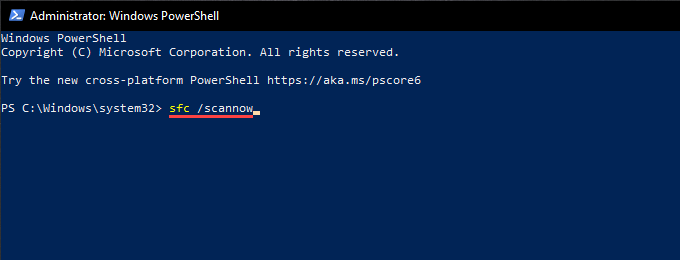
Spustit nástroj Check Disk Utility
Zadejte chkdsk C: / rdo zvýšeného prostředí PowerShell nebo konzolu příkazového řádku a stiskněte Enter. Poté stisknutím tlačítka Ynaplánujte automatické spuštění nástroje Check Disk Utility při příštím restartování počítače.
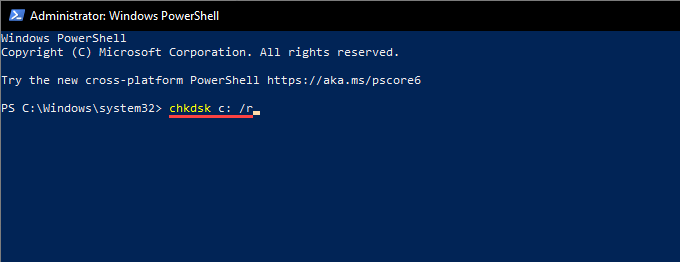
Nástroj Check Disk Utility může trvat notoricky dlouhá doba na dokončení, takže buďte trpěliví, kdykoli se zdá, že se zaseknou.
Opravte poškozené systémové soubory a chyby disku v prostředí Windows Recovery Environment
Předpokládejme, že problém s BSOD PFN_LIST_CORRUPT je natolik závažné, že vám brání v normálním nebo bezpečném spuštění systému Windows 10. V takovém případě můžete spustit nástroj Kontrola systémových souborů a nástroj Kontrola disku do vstup do prostředí Windows Recovery Environment (WinRE). Ve WinRE vyberte Příkazový řádeka spusťte následující příkazy.
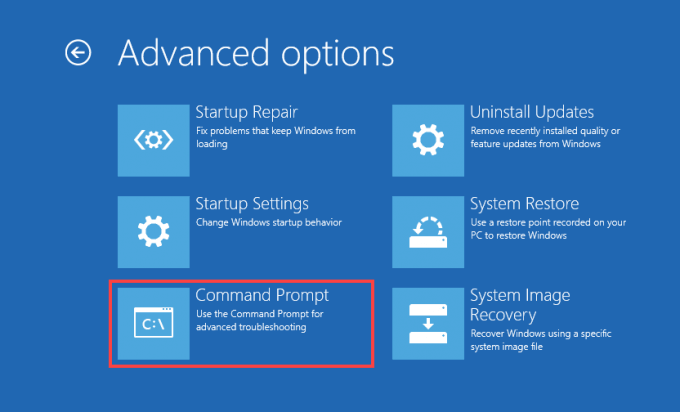
V případě potřeby použijte nástroj příkazového řádku DiskPart k identifikaci (a nahrazení) písmen jednotek souvisejících se zaváděcím svazkem a oddílem Windows 10.
Spustit Kontrola systémových souborů
Zkopírujte a vložte následující příkaz do konzoly příkazového řádku a stiskněte Enter
sfc / scannow / offbootdir = C: \ / offwindir = D: \ Windows
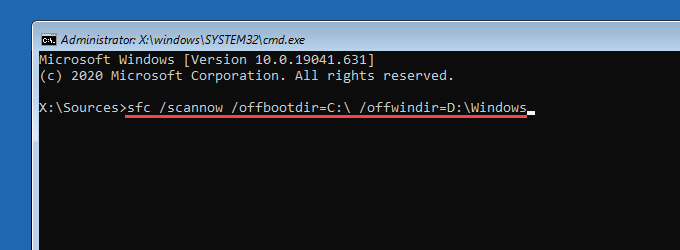
Spustit nástroj Kontrola disku
Spusťte oba příkazy jeden po druhém a opravte chyby disku v zaváděcím svazku i v oddílu Windows 10.
Zaváděcí svazek: chkdsk C: / r
Oddíl Windows 10: chkdsk D: / r
Zkontrolujte RAM ve svém počítači
Chybné moduly RAM mohou také vést k BSOD PFN_LIST_CORRUPT. Spusťte nástroj Windows Memory Diagnostic na vyhledejte případy špatné paměti.
Chcete-li to provést, stiskněte Windows+ R, zadejte mdsched.exea vyberte Otevřít. Poté vyberte možnost Restartovat hned a zkontrolovat problémy.

Jakmile nástroj prohledá váš počítač, stiskněte Windows+ Xa vyberte Prohlížeč událostí.
V zobrazeném okně Prohlížeče událostí vyberte v levém podokně možnost Protokoly systému Windows>Systém. Poté přejděte do části Akce>Najíta vyhledáním diagnostiky pamětizobrazte přehled Diagnostika paměti systému Windows.
Pokud zobrazit všechny chyby, musíte vyměnit RAM počítače.
Obnovit Windows 10
Pokud nepomohla žádná z výše uvedených oprav, musíte obnovit Windows 10 na tovární nastavení. Data můžete zachovat neporušená nebo můžete operační systém úplně resetovat.
Chcete-li obnovit operační systém, přejděte na Nastavení>Aktualizace a zabezpečení>Obnovení>Začínámea postupujte podle všech pokynů na obrazovce.
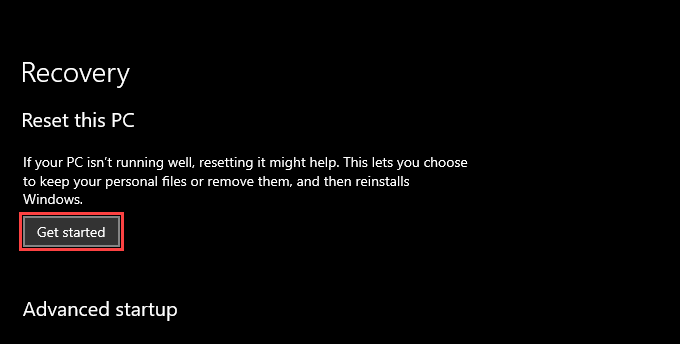
Alternativně můžete Windows 10 resetovat pomocí prostředí Windows Recovery Environment. Po načtení WinRE vyberte možnost Odstraňování problémů>Obnovit tento počítač.
Přeinstalujte Windows 10
Pokud resetování počítače nepomohlo , zvažte utírání počítače a přeinstalování systému Windows 10 prostřednictvím zaváděcí instalační USB disk.
Jelikož přeinstalování operačního systému trvale odstraní všechna data, nezapomeňte předem si vytvořte zálohu svých dat.
PFN_LIST_CORRUPT: Tricky BSOD
The PFN_LIST_CORRUPT stop kód není nejpřímější BSOD chyba k řešení. Pokud výše uvedené opravy směřují k poškozené úložné jednotce nebo vadné paměti RAM, musíte požádat o pomoc místního technika PC. Můžete také aktualizujte BIOS / UEFI a vyčistěte vnitřky počítače v posledním pokusu vyřešit problém sami.